Telefonunuzda büyük ihtimalle düzinelerce uygulama vardır ve zaman içinde bu uygulamaların her birine eklenen her bir özelliğe (örneğin, gerçek zamanlı sesli çeviri özelliği gibi) ayak uydurmak kolay değildir. için Google Çeviri uygulamasının içinden yararlanın Android veya iOS.
Akıcı olmadığınız (veya hatta temellerini anlamadığınız) yabancı bir dilde sohbet ediyorsanız, artık metin cümleleri yazıp yanıt beklemenize gerek yok. Anında çeviri seçeneği, konuşurken telefonunuzu iki kişi arasında tutabileceğiniz ve konuşmanın gerektiği şekilde diller arasında gerçek zamanlı olarak çevrilmesini sağlayabileceğiniz anlamına gelir.
Bunların hepsi Google’ın yıllardır geliştirmekte olduğu akıllı yapay zeka teknolojisine dayanıyor. Tamamen hatasız olmasa da, kendinizi anlamanıza ve karşılığında anlaşılmanıza yardımcı olabilir. İster tren istasyonuna giden yolu bulmak ister bir müşteriden sipariş ayrıntılarını almak olsun, bu özelliğin ne zaman işinize yarayacağını asla bilemezsiniz.
Gerçek Zamanlı Çeviri Nasıl Çalışır?
Telefonunuzda Google Çeviri uygulaması yüklüyse, buraya gitmek için ihtiyacınız olan hemen hemen her şeye sahipsiniz; ancak bu özelliğin internet erişimi gerektirdiğini ve büyük miktarda veri kullanabileceğini unutmayın. Yurt dışındaysanız, Wi-Fi bağlantı noktalarının bulunmasının o kadar kolay olmayabileceği ve hücresel veri için daha fazla para ödeyebileceğiniz bir yerdeyseniz bunu dikkate almanız özellikle önemlidir.
Google bu gerçek zamanlı çeviri işlevine metne dönüştürme özelliği adını verir ve sekiz dil desteklenir: İngilizce, Fransızca, Almanca, Hintçe, Portekizce, Rusça, İspanyolca ve Tayca. Farklı bir dilde sohbet etmeye çalışıyorsanız, şansınız yaver gitmez; ya da belki konuştuğunuz kişiye bu listeyi gösterip başka ne konuşabileceklerini görebilirsiniz.
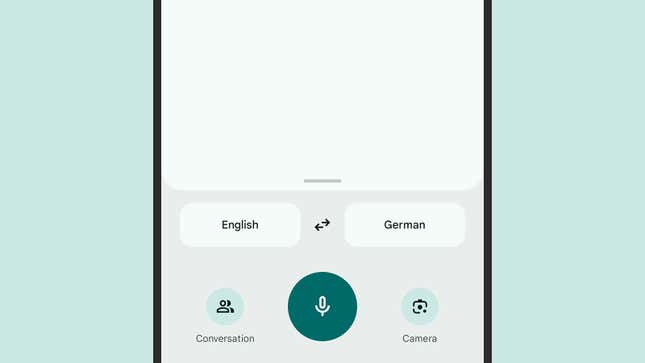
Google Çeviri’yi yükleyin, göreceksiniz Konuşma sol alt köşedeki düğmesine basın. Gri renkteyse ve kullanılamıyorsa bunun nedeni, seçili olan giriş dilinin yazıya dönüştürmeyi desteklememesidir. Soldaki kutuya dokunun (yukarıda) Konuşma) ve çeviri yapmak istediğiniz dili seçmek için sağdaki kutuyu seçin; çeviri yapılacak dili seçmek için sağdaki kutuyu kullanın; otomatik dil algılamanın bu özellik için desteklenmediğini unutmayın.
Dilleriniz seçiliyken, Konuşma düğmesine bastığınızda konuşmaya başlamaya hazırsınız. Ekranın alt kısmında üç düğme bulunur: İlgili konuşmacı konuşmaya hazır olduğunda her dili sırasıyla manuel olarak seçmeyi seçebilirsiniz; bu durumda ilgili dil etiketinin bulunduğu düğmelere dokunursunuz. Alternatif olarak şunu seçin: Oto Uygulamanın, manuel seçim gerektirmeden farklı sesleri dinlemesini sağlamak için.
Çeviri seçenekleri ve ekstralar
Konuşmayı iki dilde konuşurken, söylediklerinizin metin transkripsiyonlarının da ekranda göründüğünü fark edeceksiniz. Bu, doğru şekilde anlaşılıp anlaşılmadığınızı tekrar kontrol etmenin kullanışlı bir yoludur ve metne dokunup düzenleyerek giriş isteminde değişiklikler yapabilirsiniz.
Google Çeviri uygulamasının sesli çıkışı da ekranda gösterilir; bunu düzenleyemezsiniz ancak yanındaki hoparlör simgesine dokunarak sesli olarak tekrar okunmasını sağlayabilirsiniz. Metin transkripsiyonunu başka bir yere kopyalamanız gerekiyorsa standart metin seçim seçenekleri burada geçerlidir: Android veya iOS’ta seçmek için bir metin bloğunu basılı tutun.
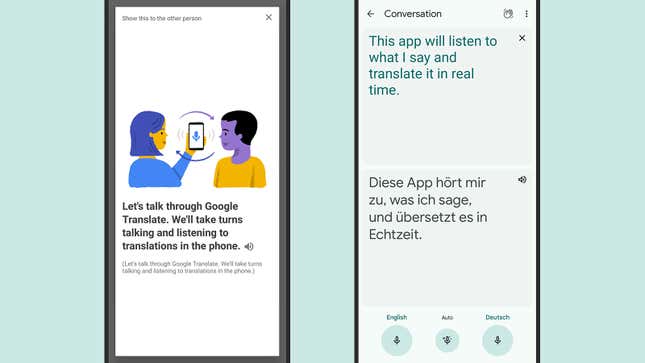
Google Çeviri’de metne dönüştürme özelliği söz konusu olduğunda konuşulacak herhangi bir seçenek yoktur, ancak çevirdiğiniz dilde yazılmış bir bilgi kartını görüntülemek için el sallama simgesine (sağ üstte) dokunabilirsiniz. Buradaki fikir, çeviri özelliğinin nasıl çalıştığını anlamaları için bu kartı diğer dili konuşan kişiye göstermenizdir.
Ana Google Çeviri ekranına geri dönün. Google hesabınızın profil resmine (sağ üstte) dokunup ardından Ayarlar’ı seçerek ulaşabileceğiniz, deneyebileceğiniz bazı seçenekler vardır. Kullanılan sesin bölgesel aksanını değiştirebilir, sesli yanıtın hızını değiştirebilir ve Google Çeviri geçmişinizi de temizleyebilirsiniz.
